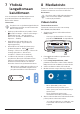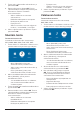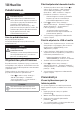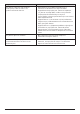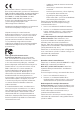User manual
16 Philips · NeoPix Prime One
10 Huolto
Puhdistaminen
VAARA!
Puhdistusohjeet!
Käytä pehmeää ja nukkaamatonta
liinaa. Älä koskaan käytä nestemäisiä
tai helposti syttyviä puhdistusaineita
(suihkeita, hankausaineita,
kiillotusaineita, alkoholia jne.). Älä
päästä kosteutta projektorin sisälle. Älä
suihkuta projektoria puhdistusaineilla.
Pyyhi pinnat varovasti. Varo
naarmuttamasta pintoja.
Linssin puhdistaminen
Käytä pehmeää harjaa tai
linssinpuhdistuspaperia projektorin linssin
puhdistamiseen.
VAARA!
Älä käytä nestemäisiä
puhdistusaineita!
Älä käytä nestemäisiä puhdistusaineita
linssin puhdistamiseen, jotta linssin
pinnoite ei vahingoittuisi.
Ohjelmiston päivittäminen
Projektorin uusin ohjelmisto löytyy osoitteesta
www.philips.com/support. Uusimmalla versiolla
saat käyttöösi projektorin parhaat ominaisuudet
ja parhaan tuen.
Tarkista nykyinen ohjelmistoversio ennen
projektorin ohjelmiston päivittämistä:
• Paina ja valitse sitten Settings –
Advanced Settings – Firmware
Version (Asetukset – Lisäasetukset –
Laiteohjelmiston versio).
HUOMIO!
Älä sammuta projektoria tai poista
USB-muistitikkua päivityksen aikana.
Päivitä ohjelmisto Internetin kautta
1 Yhdistä projektori Internetiin: Paina ja
valitse sitten Settings – WiFi Settings –
Screen Mirroring Settings – Internet
(Asetukset – WiFi-asetukset – Näytön
peilauksen asetukset – Internet).
• Yhdistä langaton reititin syöttämällä
kirjaimet ja numerot virtuaalisen
ponnahdusnäppäimistön avulla.
2 Paina ja valitse sitten Settings –
Advanced Settings – Firmware Upgrade –
Online (Asetukset – Lisäasetukset –
Laiteohj. päivitys – Verkko).
• Jos päivitysväline tunnistetaan,
sinua kehotetaan käynnistämään tai
peruuttamaan päivitys.
3 Suorita päivitys loppuun noudattamalla
näytön ohjeita.
Päivitä ohjelmisto USB:n kautta
1 Tarkista uusin ohjelmistoversio osoitteesta
www.philips.com/support. Etsi tuotteesi
(mallinumero: NPX535/INT) ja etsi
”Ohjelmisto ja ajurit”.
2 Lataa ohjelmisto USB-tikulle. Pura ladattu
ohjelmistotiedoston pakkaus ja tallenna se
USB-tikun juurihakemistoon.
• Varmista purkamisen jälkeen, että
”ACTUPGRADE.gz”-tiedosto on mukana.
3 Yhdistä USB-muistitikku projektoriin.
4 Paina ja valitse sitten Settings –
Advanced Settings – Firmware Upgrade –
USB (Asetukset – Lisäasetukset – Laiteohj.
päivitys – USB).
5 Suorita päivitys loppuun noudattamalla
näytön ohjeita.
Vianmääritys
Virran kytkeminen pois ja
takaisin päälle
Jos jotain ongelmaa ei voida korjata tämän
käyttöoppaan ohjeilla, noudata tässä olevia
ohjeita.
1 Kytke projektorin virta pois päältä
painamalla .
2 Odota vähintään kymmenen sekuntia.
3 Kytke projektori päälle painamalla
painiketta kerran.
4 Jos ongelma jatkuu, ota yhteyttä tekniseen
huoltoon tai jälleenmyyjääsi.